図面をPDF化したのは良いけど、開いてみたら向きが90度違ったということはよくある事です^^。
その場合、Cube PDF Utilityという無料ソフトで向きを変えることができます。
有料版では基本のCubePDFだけで向きを変えることができます。まず無料版での向きの変え方についてご説明します!
CubePDFUtilityのダウンロード
1⃣ まずは Cube PDF Utility のサイトを開き、『無料ダウンロード』 をクリック。
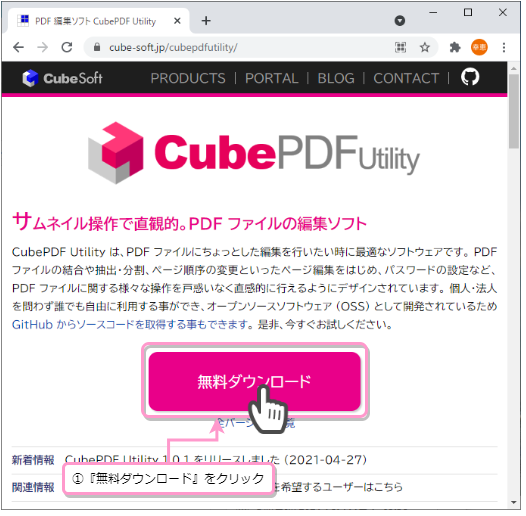
CubePDFUtilityのインストール
2⃣ ダウンロードが終わったら、ウィンドウの左下に表示されている①『プルダウン』をクリック、②『開く』をクリック。

3⃣ このような画面がでるので、『はい』をクリック。パスワードは特に不要。
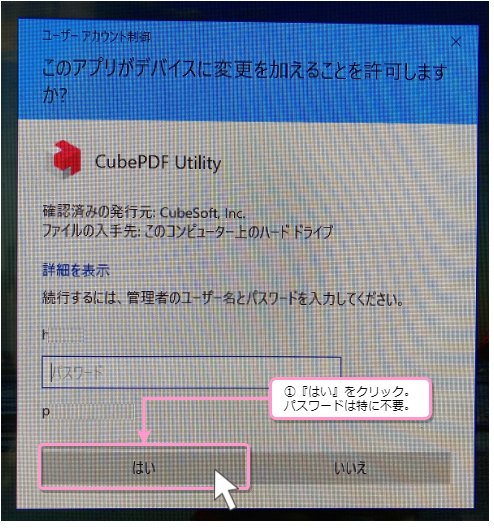
4⃣セットアップが始まるので、
① 『同意する』が選ばれていることを確認して
②『次へ』をクリック。

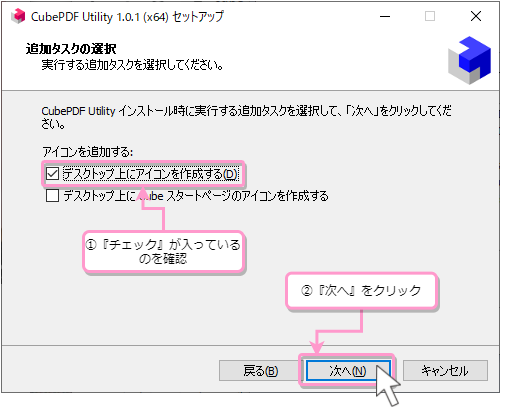
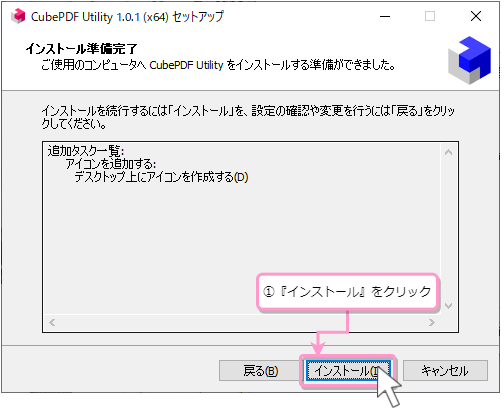
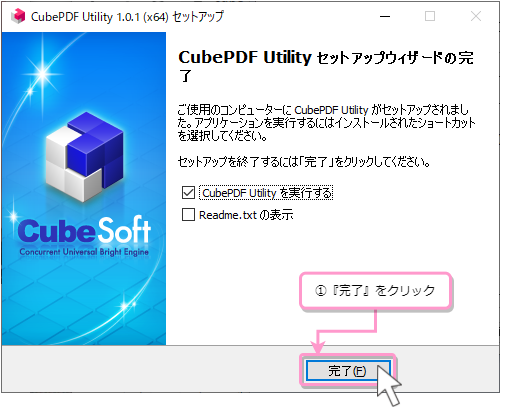
5⃣これでダウンロードと、インストールが完了です!
CubePDFUtilityで編集する方法
データを開く
1)まずデスクトップ上に作成されたショートカットをダブルクリックしてソフトを起動します。
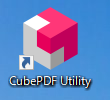 ←ショートカット
←ショートカット
2)『開く』をクリックし、編集したいPDFデータを開く。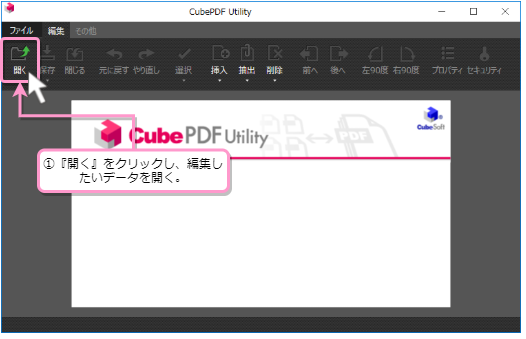
2)①開きたいデータをクリックし、②『開く』をクリック。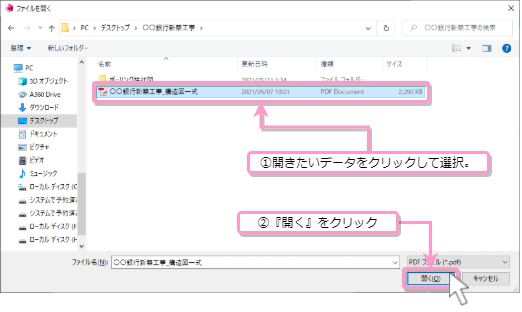
ページの向きを変える
PDFのページの向きを変えたい場合
1)①まず向きを変えたいページを選択します。
全てのページを選択:『Ctrl』+『A』
一部のページを選択:『Ctrl』+任意の頁を『左クリック』
②この場合『右90度』をクリック。(逆の場合は『左90度』)
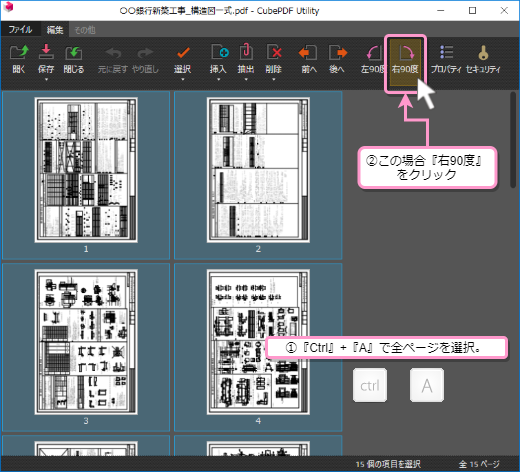
2)これでページの向きが変わりました!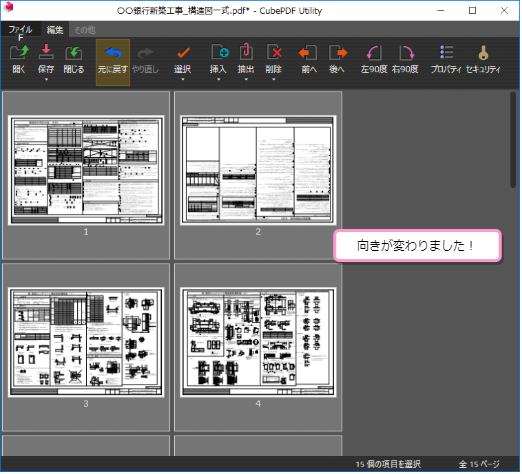
ページの移動方法
11ページ目を12ページの後ろに移動させる場合
方法1:
①移動させるページを選択する。
②この場合『後ろへ』をクリック。(逆の場合は『前へ』)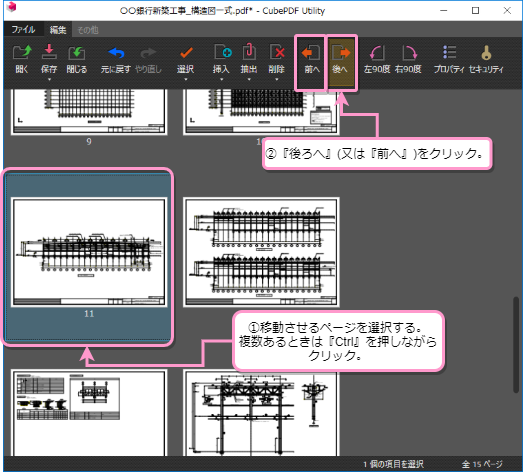
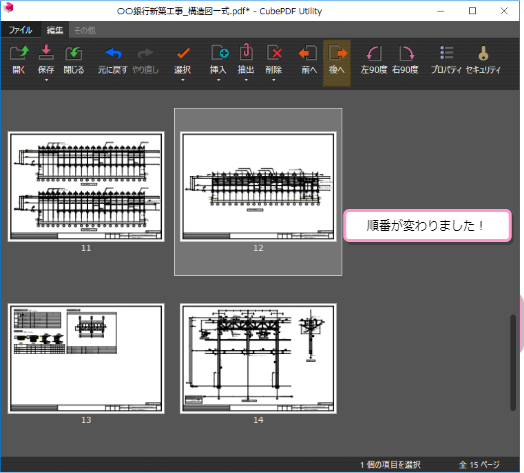
方法2:
移動させるページを選択状態にし、移動させる位置にドラッグ&ドロップする。
これだけで移動ができます!
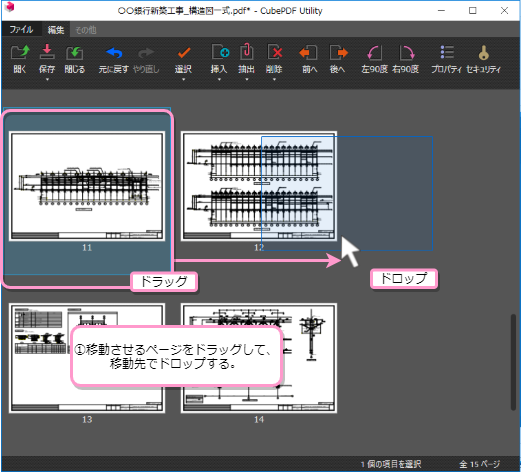
ページを拡大して見る方法
このUtility内では基本的にページは小さく表示されますが、大きく拡大してみたい場合。
1)拡大して見たいページをダブルクリック。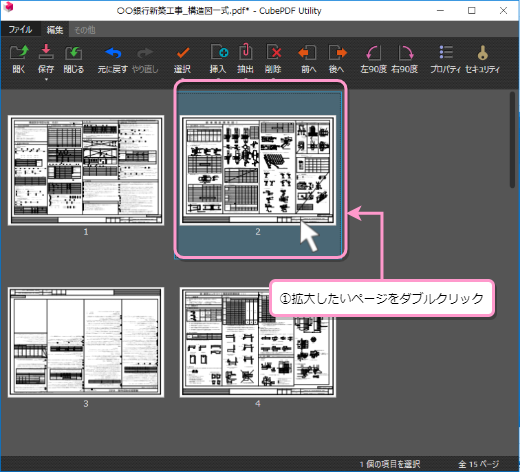
2)拡大して表示されます。(編集等はできません)
一回クリックすると、元の画面に戻ります。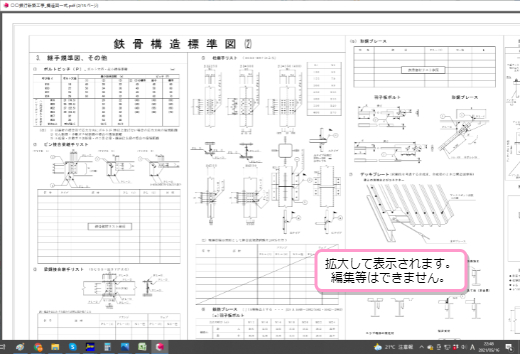
データを保存する
編集が終わり、データを保存する場合
①『ファイル』-『上書き保存』をクリックし、終了です!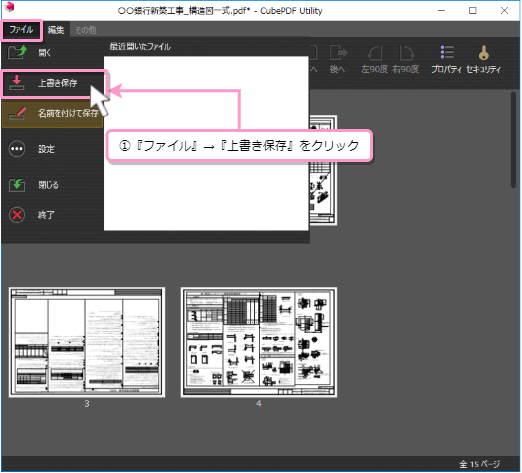
まとめ
いかがでしたでしょうか。
Cube PDF Utilityのダウンロード、インストール、使い方について解説しました。
このソフトは主に向きを変えたりするのが、メインになりますので、それほど難しい操作ではなかったのではないかと思います。向きが違っても、印刷する際は問題ないかもしれませんが、PDFデータを送った場合、受け取った方がPCで見るときに不便を感じることになりますよね。
そのためにも、向きはきちんと直すようにすると親切です♥。
他リンク
複数ページのPDFを完全無料で1つにまとめる方法はコチラ
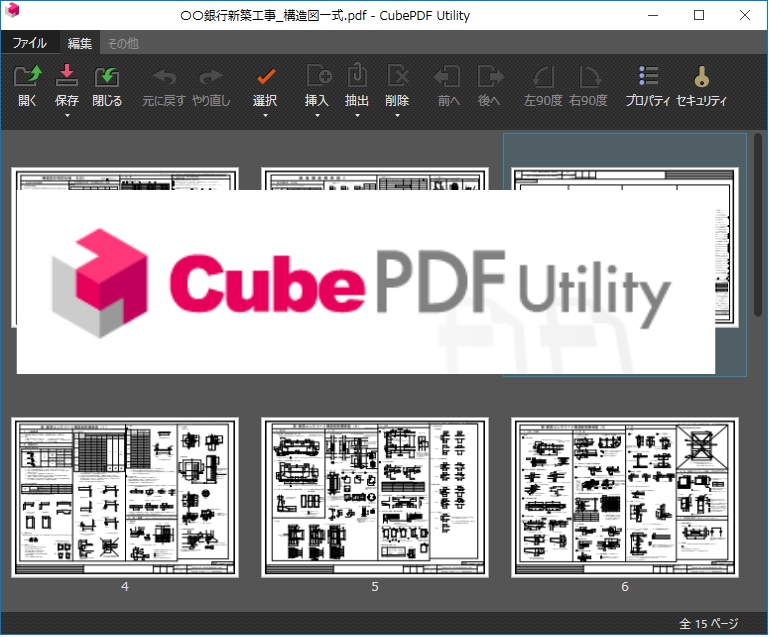
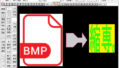

コメント